Το SharePlay είναι μια νέα δυνατότητα MacOS Monterey που επιτρέπει σε μια ολόκληρη ομάδα FaceTime να παρακολουθεί ή να ακούει το ίδιο περιεχόμενο. Αυτό είναι εξαιρετικό για μια βραδιά κοινής ταινίας όταν δεν μπορείτε να συμμετάσχετε όλοι αυτοπροσώπως, για παράδειγμα, ή εάν θέλετε όλοι να ακούσουν το πιο πρόσφατο κομμάτι από τον αγαπημένο σας καλλιτέχνη.
Περιεχόμενα
- Βήμα 1: Πώς να μοιράζεστε ταινίες, μουσική και άλλα
- Βήμα 2: Κοινόχρηστα στοιχεία ελέγχου
- Βήμα 3: Λήψη περιεχομένου
- Βήμα 4: Στοιχεία ελέγχου γραμμής μενού
- Μερικά πράγματα που πρέπει να σημειωθούν
Το SharePlay απαιτεί MacOS Monterey, iOS 15 ή iPadOS 15. Πιθανότατα δεν θα μπει στην αρχική κυκλοφορία αυτών των συστημάτων αυτό το φθινόπωρο, αλλά θα έρθει σε ενημέρωση λίγο μετά την κυκλοφορία. Σε αυτό το άρθρο, θα σας δείξουμε πώς να χρησιμοποιείτε το SharePlay στο MacOS Monterey. Εάν δεν το έχετε ακόμα, φροντίστε να διαβάσετε τον οδηγό μας για το πώς να το κάνετε κατεβάστε το MacOS Monterey στο Mac σας.
Προτεινόμενα βίντεο
Προς το παρόν, μπορείτε να μοιραστείτε περιεχόμενο μόνο από την τηλεόραση της Apple ή
Εφαρμογές μουσικής. Ωστόσο, η Apple εργάζεται σε ένα API που θα επιτρέπει σε εφαρμογές και υπηρεσίες τρίτων όπως το Disney+ και το HBO Max να προσφέρουν το SharePlay για το δικό τους περιεχόμενο.Σχετίζεται με
- Το FaceTime της Apple μπορεί σύντομα να σας δώσει υπερδυνάμεις ελέγχου χειρονομιών
- Συνήθη προβλήματα MacOS Ventura και πώς να τα διορθώσετε
- Ευχαριστώ, το μισώ: Κάποιος εγκατέστησε το macOS σε ένα Steam Deck
Βήμα 1: Πώς να μοιράζεστε ταινίες, μουσική και άλλα
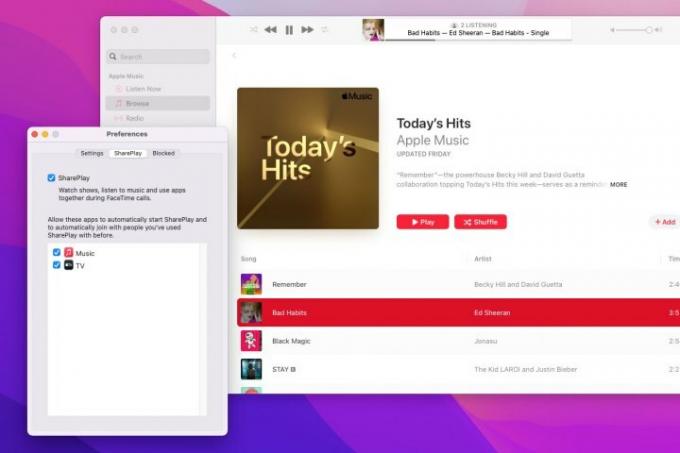
Εκκινήστε το FaceTime στο Mac σας και, στη συνέχεια, ανοίξτε τις ρυθμίσεις του κάνοντας κλικ FaceTime > Προτιμήσεις στη γραμμή μενού. Κάντε κλικ στο SharePlay καρτέλα και, στη συνέχεια, βεβαιωθείτε ότι το πλαίσιο ελέγχου SharePlay είναι επιλεγμένο.
Ξεκινήστε μια κλήση FaceTime και, στη συνέχεια, εμφανίστε περιεχόμενο που θέλετε να μοιραστείτε στη Μουσική ή στην τηλεόραση. Μόλις γίνει αναπαραγωγή του περιεχομένου, όλοι όσοι συμμετέχουν στην κλήση θα έχουν την επιλογή να συμμετάσχουν στην περίοδο λειτουργίας του SharePlay. Σε iOS 15, για παράδειγμα, θα εμφανιστεί μια ειδοποίηση στο FaceTime λέγοντας Εγγραφείτε στο SharePlay, με ένα Ανοιξε κουμπί προς τα δεξιά.
Βήμα 2: Κοινόχρηστα στοιχεία ελέγχου
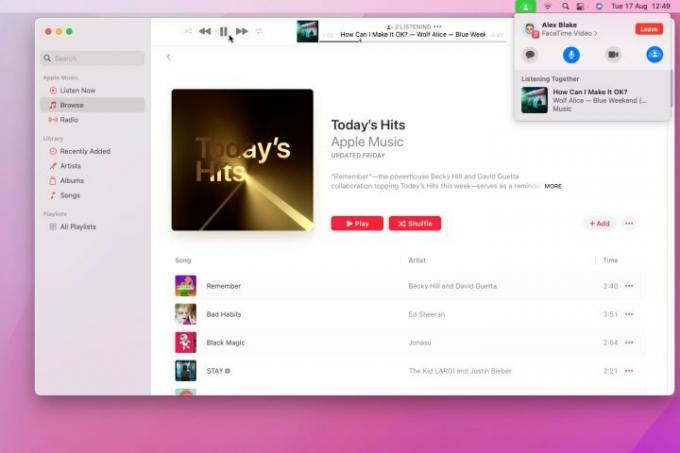
Κάθε άτομο που έχει συμμετάσχει σε μια περίοδο λειτουργίας SharePlay μπορεί να ελέγξει την αναπαραγωγή του περιεχομένου. Για παράδειγμα, με το πάτημα του κουμπιού παύσης θα γίνει παύση για όλους τους συμμετέχοντες. Όταν είστε έτοιμοι να ολοκληρώσετε την κοινή χρήση, κάντε κλικ στο εικονίδιο SharePlay στην επάνω δεξιά γωνία της οθόνης του Mac και, στη συνέχεια, κάντε κλικ στο Χ κουμπί δίπλα στο κοινόχρηστο περιεχόμενο. Μπορείτε να επιλέξετε να διακόψετε την κοινή χρήση του περιεχομένου με όλους ή απλώς να τερματίσετε την αναπαραγωγή του για τον εαυτό σας.
Βήμα 3: Λήψη περιεχομένου
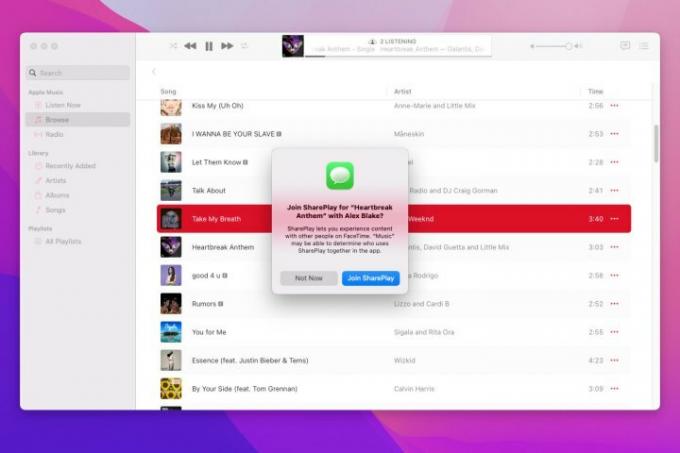
Η εμπειρία περιεχομένου που αποστέλλεται από κάποιον άλλο κατά τη διάρκεια μιας κλήσης FaceTime είναι επίσης απλή. Εάν σας σταλεί περιεχόμενο κατά τη διάρκεια μιας κλήσης, μια ειδοποίηση θα σας ρωτήσει αν θέλετε Εγγραφείτε στο SharePlay για το εν λόγω περιεχόμενο. Εάν το είχατε κάνει προηγουμένως και είπατε στο Mac σας να συμμετέχει αυτόματα στις συνεδρίες του SharePlay (βλ βήμα 4), θα εμφανιστεί μια ειδοποίηση στην επάνω δεξιά γωνία της οθόνης σας που σας ενημερώνει ότι το περιεχόμενο έχει γίνει κοινόχρηστο. Τοποθετήστε το δείκτη του ποντικιού πάνω από την ειδοποίηση. Εάν κάποιος μοιράζεται περιεχόμενο από την εφαρμογή Μουσική, για παράδειγμα, θα δείτε ένα Θέα κουμπί. Κάντε κλικ σε αυτό και η σχετική εφαρμογή θα ανοίξει με το περιεχόμενο να παίζει.
Βήμα 4: Στοιχεία ελέγχου γραμμής μενού
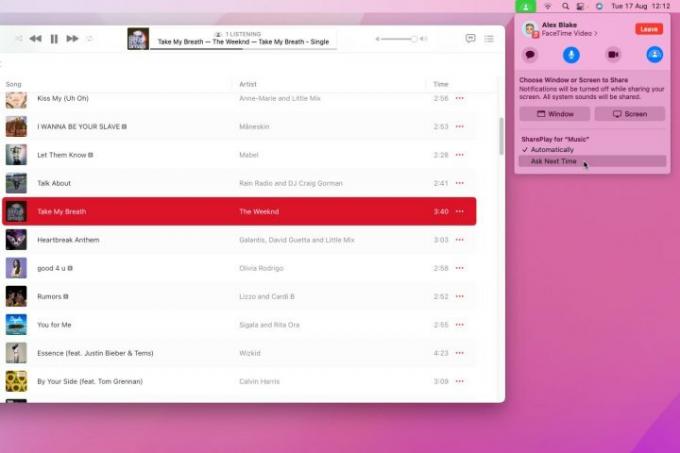
Όταν ξεκινήσει η αναπαραγωγή του περιεχομένου, θα εμφανιστεί ένα εικονίδιο SharePlay στη γραμμή μενού του Mac, υποδεικνύοντας ότι μοιράζεστε περιεχόμενο αυτήν τη στιγμή. Κάντε κλικ σε αυτό για να δείτε τι κοινοποιείται. Τοποθετήστε το δείκτη του ποντικιού πάνω από το περιεχόμενο και ένα Χ εμφανίζεται, στο οποίο μπορείτε να κάνετε κλικ για να τερματίσετε την αναπαραγωγή. Κάντε κλικ στο εικονίδιο του SharePlay στα δεξιά για να δείτε μια χούφτα επιλογές, συμπεριλαμβανομένου του εάν το Mac σας θα πρέπει να αναπαράγει αυτόματα κοινόχρηστο περιεχόμενο ή να ρωτά πρώτα.
Μερικά πράγματα που πρέπει να σημειωθούν
Το SharePlay ενδέχεται να μην λειτουργεί εάν τα άτομα στην κλήση σας βρίσκονται σε διαφορετική περιοχή, επειδή κάποιο περιεχόμενο είναι κλειδωμένο στην περιοχή.
Εκτός από αυτό, δεν μπορείτε να μοιραστείτε περιεχόμενο στο οποίο δεν έχουν πρόσβαση άλλοι χρήστες. Για παράδειγμα, μπορείτε να μοιραστείτε δωρεάν επεισόδια και περιεχόμενο από την εφαρμογή TV, αλλά οι εκπομπές που απαιτούν συνδρομή στο Apple TV+ δεν μπορούν να κοινοποιηθούν με άτομα που δεν έχουν συνδρομή επί πληρωμή.
Συστάσεις των συντακτών
- Θα αποκτήσει ο Mac μου macOS 14;
- MacGPT: πώς να χρησιμοποιήσετε το ChatGPT στο Mac σας
- Αυτό το κρίσιμο ελάττωμα του macOS μπορεί να αφήσει τον Mac σας ανυπεράσπιστο
- Η Apple θα μπορούσε να κυκλοφορήσει ένα Frankenstein iPad Pro που να τρέχει macOS
- Το MacOS Ventura και τα νέα MacBooks Pro έρχονται σύντομα
Αναβαθμίστε τον τρόπο ζωής σαςΤο Digital Trends βοηθά τους αναγνώστες να παρακολουθούν τον γρήγορο κόσμο της τεχνολογίας με όλα τα τελευταία νέα, διασκεδαστικές κριτικές προϊόντων, διορατικά editorial και μοναδικές κρυφές ματιές.



